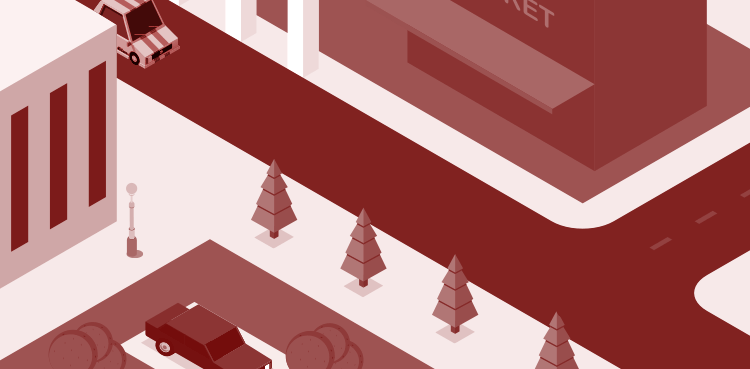
这是咱们设计得到和你共同交流探讨学习的第477期
如果你在工作中有任何困惑,欢迎在「问答区」留言,或许第二天解答的问题就是你的提问喔~
有问题,找设计得到

每日问答
问题:
CAD绘制图纸很卡,不是电脑问题,怎么解决?
设计得到解答:
当软件“卡”的时候,除了排除电脑设备问题、图纸问题,那我们需要查看一下CAD的某些设置环节,是否设置了优化,接下来就给大家分享几个加速CAD的小技巧:
1、关闭高版本启动初始界面,可以大幅度提速运行
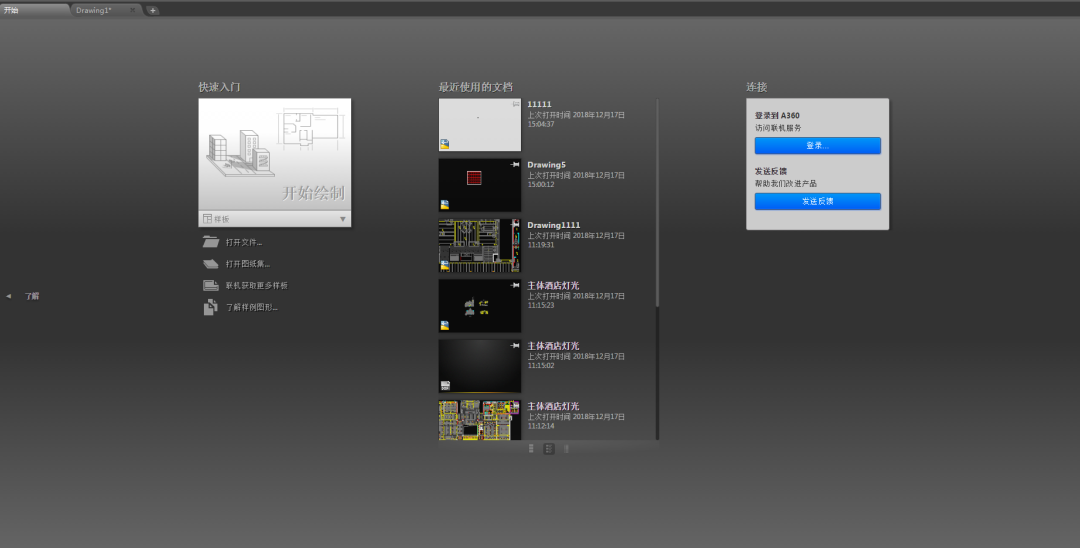
在命令行:输入命令StartMode,并设置为0
StartMode=0,禁用开始选项卡;
StartMode=1,启用开始选项卡(默认为1)
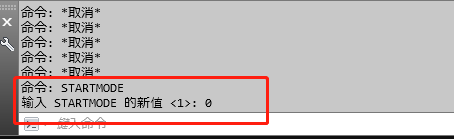
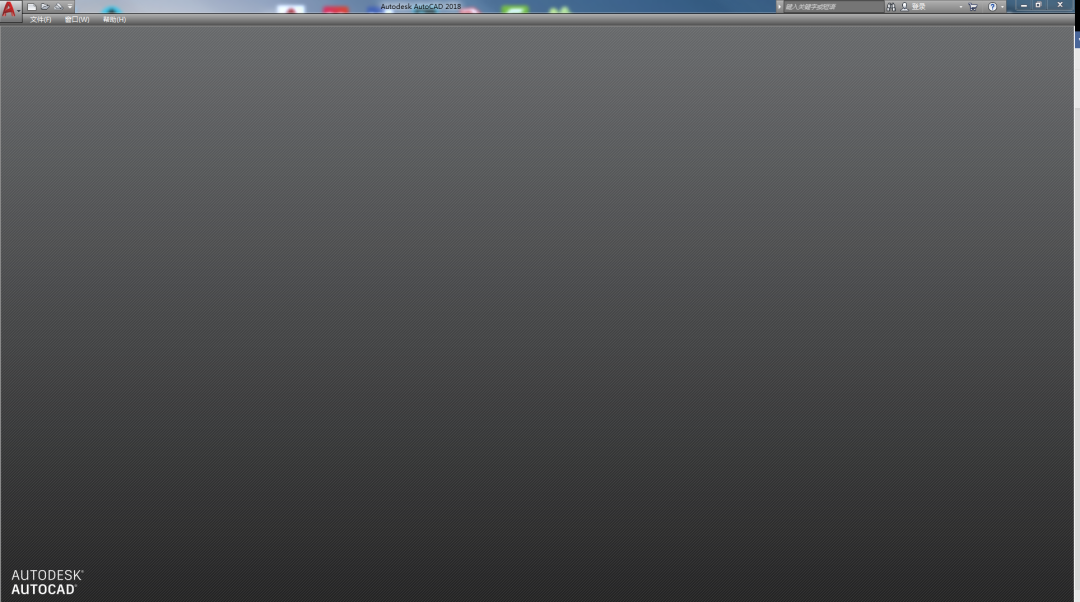
禁用开始选项卡设置之后,就是这样的画面;
2、硬件加速打开
输入命令OP--系统--图形性能--硬件加速打开
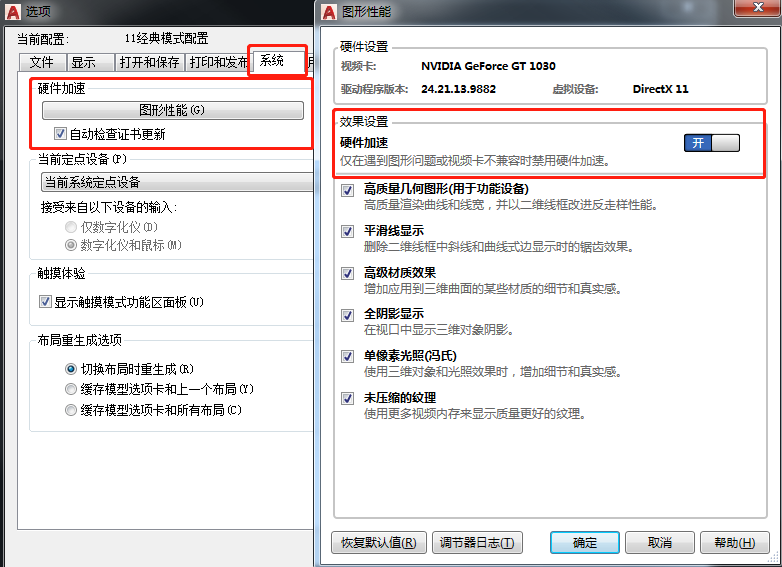
3、平滑转换显示区域
可以加速启动速度,一般CAD默认值为3,需要改成0;
输入命令:Vtenable参数设置为0

在命令行找到自定义里面的输入搜索选项
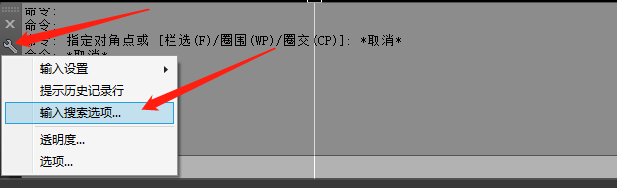
在输入搜索选项里-不勾选启用中间字符串搜索,并把建议列表延迟时间设置为100毫秒。这样设置的话输入命令发生卡顿情况会减少。
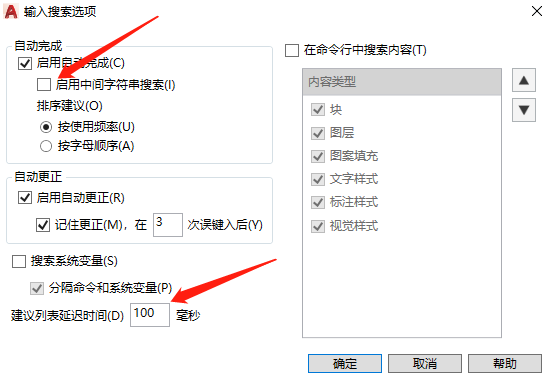
以上4个CAD设置可以提升你的CAD运行速度,小伙伴们快打开CAD来看看,你是否已经这样设置了呢。
更多CAD的问题,欢迎登陆设计得到官网(www.shejidedao.cn)搜索“CAD”查看更多视频图文资料。
*以上部分图片源自网络,如有侵权请告知。
文章仅代表作者观点,如有不足欢迎指出。
有问题、如何向【设计得到】提问?
在下方评论区留下你的问题,即可
我们会在第一时间甄选有代表性的问题为你回答。
注:设计得到会员优先解答哦~
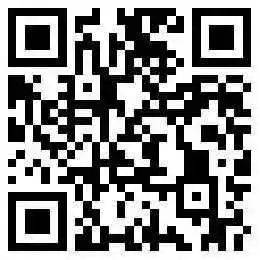
△扫码订阅会员,收货6000+知识点
END
设计得到,愿你每天都有收获
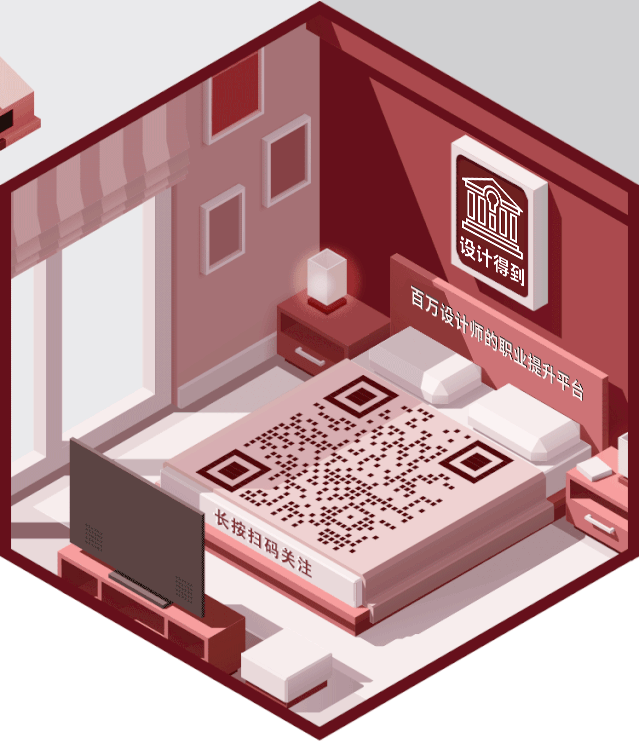
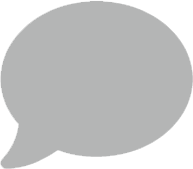

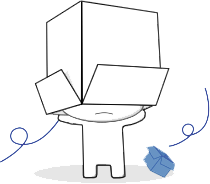
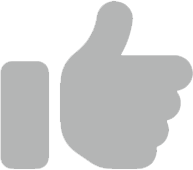
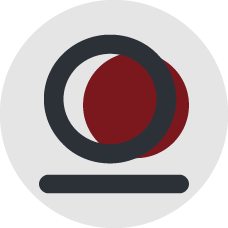
 复制链接
复制链接
